कभी-कभी ऐसी स्थितियां होती हैं जब आपको किसी ऐसे मित्र या रिश्तेदार की मदद करने की आवश्यकता होती है जो कंप्यूटर को पर्याप्त रूप से नहीं समझता है ताकि समस्या को स्वयं हल किया जा सके। इससे भी अधिक कठिन है स्वयं समस्या की सुबोध व्याख्या, या फोन द्वारा या ICQ में इसका समाधान। मौके पर यह पता लगाने के लिए कि "बटन दबाने के लिए" क्या है, हर अवसर पर जाने के लिए जल्दी मत करो! ऐसे बहुत ही सरल तरीके हैं जिनसे आप, अपना घर छोड़े बिना, मदद के लिए भीख माँगने वाले की नज़र में लगभग एक कंप्यूटर जीनियस बन जाएंगे!
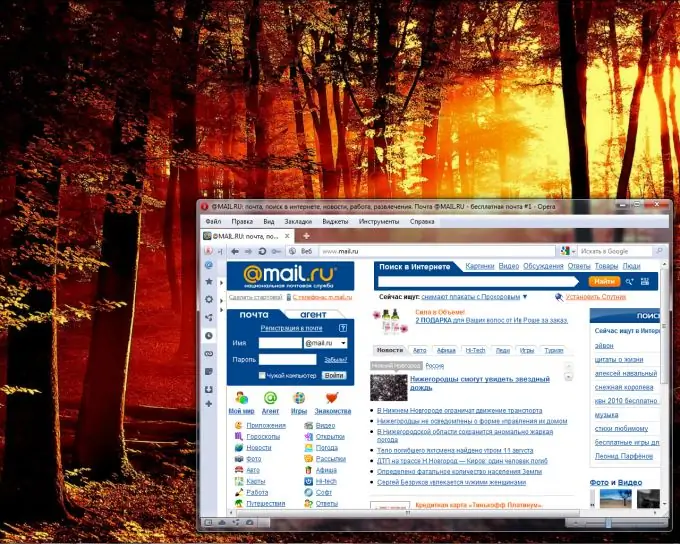
ज़रूरी
इंटरनेट कनेक्शन, टीम व्यूअर कार्यक्रम।
अनुदेश
चरण 1
किसी अन्य उपयोगकर्ता के कंप्यूटर को दूरस्थ रूप से एक्सेस करने के लिए पहली चीज़ की आवश्यकता होती है (उसकी सहमति के अधीन, और हम मान लेंगे कि यह आपका मित्र है) एक दूरस्थ सहायक प्रोग्राम है। यह सभी कंप्यूटरों के ऑपरेटिंग सिस्टम में उपलब्ध है। यह बहुत सुविधाजनक नहीं है, शुरुआती लोगों के लिए समझना मुश्किल है, इसलिए हम टीम व्यूअर प्रोग्राम के उदाहरण का उपयोग करके समस्या को हल करने का एक आसान तरीका मानेंगे। यह आसान है, व्यक्तिगत उपयोग के लिए मुफ़्त है।
चरण दो
दोनों उपयोगकर्ताओं को कुछ नियमों का पालन करते हुए इस प्रोग्राम को डाउनलोड और इंस्टॉल करना होगा। तो, प्रोग्राम डाउनलोड करें, टीम व्यूअर सेटअप फ़ाइल चलाएँ, दिखाई देने वाली विंडो में "रन" पर क्लिक करें। नई विंडो में, "इंस्टॉल करें" और "अगला" चुनें।
चरण 3
नई दिखाई देने वाली विंडो में, "व्यक्तिगत / गैर-व्यावसायिक उपयोग" पर क्लिक करें, यह बहुत महत्वपूर्ण है। फिर फिर से "अगला" पर क्लिक करें, एक नई विंडो में, दो चेकमार्क के साथ चिह्नित करें कि आप हमेशा की तरह समझौते की शर्तों को स्वीकार करते हैं, और यह कि आप इस कार्यक्रम का उपयोग केवल व्यक्तिगत गैर-व्यावसायिक उद्देश्यों के लिए करने के लिए सहमत हैं, और फिर से - "अगला". अगली विंडो में, "नहीं", "अगला" पर क्लिक करें, इंस्टॉलेशन हो जाएगा।
चरण 4
अब जब दोनों उपयोगकर्ताओं के पास यह प्रोग्राम इंस्टॉल हो गया है, तो आप उस व्यक्ति के कंप्यूटर को दूरस्थ रूप से एक्सेस कर सकते हैं जिसकी आप मदद करना चाहते हैं। अपने सिस्टम के बीच संबंध स्थापित करने के लिए, अपना टीम व्यूअर लॉन्च करें और अपने प्रतिद्वंद्वी से भी ऐसा करने के लिए कहें। खुलने वाली विंडो के बाईं ओर, उसे इस सत्र के लिए अपना आईडी और अस्थायी पासवर्ड दिखाई देगा, जो अगली बार अलग होगा।
चरण 5
इसके बाद, आपका मित्र आपको अपनी नौ अंकों की आईडी बताएगा, जिसे आपको विंडो के दाईं ओर "पार्टनर आईडी" लाइन में दर्ज करना चाहिए। कुछ सेकेंड के बाद एक लाइन दिखाई देगी जिसमें आप उसका पासवर्ड डालेंगे। उसके बाद "कनेक्ट टू पार्टनर" दबाएं, एक सक्रिय कर्सर के साथ आपके मित्र के मॉनिटर की एक छवि दिखाई देगी!
चरण 6
अब आप एक अनसुलझी समस्या के स्थान पर पहुंच गए हैं। नियंत्रणों से थोड़ा परिचित हो जाएं, और कुछ मिनटों के बाद, केवल एक चीज जो आप नहीं कर पाएंगे, वह है मॉनिटर से अपना हाथ किसी मित्र तक पहुंचाना ताकि वह आभार के साथ उसे हिला सके!







